序言
利益是人类行动的一切动力。
——霍尔巴赫
最近疫情形势紧张,口罩供给一直跟不上需求。我所在的城市政府为了让大家都有口罩用,也和其他大城市一样推出了口罩预约系统,所有人每天早上 9 点准时登录网站,拼手速点预约按钮,谁够快谁就能预约到口罩。
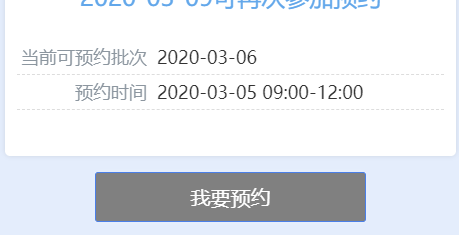
一开始我也没注意过这个系统,毕竟一个市的人去抢,一般都抢不过……然而后来某个亲戚抢口罩的时候注意到了系统的一个小问题,从而人手抢到了口罩。于是,我开始着手研究这个预约系统。
1. 利用倒计时读秒 Bug 加快进入系统
登录系统后首先发现的一个问题是,倒计时读秒似乎比真实情况慢很多:
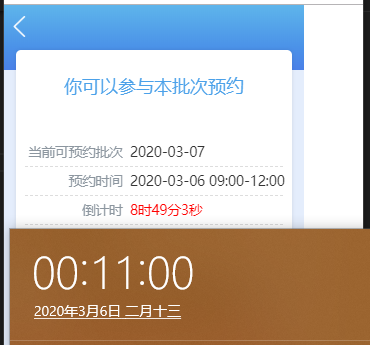
平均情况下 1 分钟的读秒,这个网页要多花 2~3 秒钟。虽然可以通过刷新网页的方式重置计时,然而网站到最后一两分钟的时候访问人数又爆炸多,最后一分钟刷新网页几乎不可能……
虽然不知道这个问题是不是故意的(谁这么无聊啊),不过这个问题的严重程度,就连程序猿都要另外实现一个接口,每隔一段时间获取服务器时间重置一下计时。
由此可以判断,网页载入的时候必定要获取一次服务器时间,用来计算倒计时剩余时间。再一看前端用了 Vue 这样前后端分离的框架,那么只需要用一个抓包工具,修改服务器的响应时间,让前端得到错误的服务器时间,就能比其他正常读秒的人更快看到预约按钮了。
这里我用了 Fiddler,一个大名鼎鼎的 Windows 系统代(zhua)理(bao)工具。预约网站本身连 https 都没有,甚至连配证书的功夫都省了,直接上抓包日志:
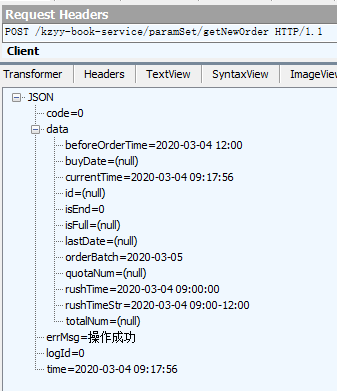
可以判断出 time 应该是后端本身封装的响应属性,而 data.currentTime 应该就是前端读取的服务器时间了,修改这个值就够了。
在 Fiddler 点击 Rules -> Customize Rules...,在打开的 Fiddler ScriptEditor 中查找函数 OnBeforeResponse,Fiddler 就是在返回响应前调用了这个函数,我们利用提供的 oSession 变量修改响应包中的 data.currentTime 就好了。核心代码如下:
| |
这里我保险起见,连 time 也一起修改了。而修改 data 本身是因为过一段时间后,前端会向后端请求服务器时间、重置倒计时,因此针对 URI 中含有 serverTime 的响应也进行了修改。有意思的地方是,Fiddler 这个 Rule 脚本的语言是 C#,我一开始并不知道,为了一句简单的 DateTime.Now 还查了好久的官方文档,到处碰壁 🤦
现在就能比正常人更快看到预约按钮了(如下图)!但是仅仅靠这个还不够,因为提早看到按钮不代表能早于开抢时间进行预约,更不代表你能比其他人更准时地点那个按钮……

2. 油猴注入 JS 脚本实现自动点击
既然人手难以保证准时准点按下预约按钮,下一步就是考虑怎么让电脑自动按按钮了。
由于绝大多数情况下,服务器时间和本地时间并不一致,不能简单地按照本地时间进行操作。然而要和服务器校准时间也很难……于是决定采用最暴力的方法,从某个时间开始,每隔一小段时间就按一次按钮。
由于按按钮只是触发了按钮对应 DOM 的 click 事件,只需要原生 JS 脚本就能做到。再利用 setTimeout 模拟倒计时(比网页自己实现的那个要准),就可以做到在某个时刻按下按钮了:
| |